PvE или PvP? Запознаваме ви с различните режими на игра. Също така обясняваме как можете да създавате специализирани сървъри и какво е състоянието на офлайн режима.
Играта за оцеляване V Rising стана най-продаваната в Steam за една нощ и има потенциала да се превърне в следващия хит в областта на оцеляването. Но все още има известно объркване: дали това е PvE или PvP? Мога ли изобщо да я играя като сингъл плейър – или не си заслужава? И наистина ли се нуждая от интернет връзка или мога да играя офлайн?
Ние хвърляме малко светлина върху това – разбира се, не прекалено много, защото не искаме да се изгорим! – и ще ви запознаем с всички режими на игра в V Rising в тази статия. Също така обясняваме как можете да създавате специализирани сървъри и какво е състоянието на офлайн режима.
Table of Contents
V Rising: PvE и PvP сървъри
PvE – препоръчва се за 1-4 играчи
Сървърите PvE са подходящи за начинаещи. Тук не е нужно да се притеснявате, че ще бъдете ограбени от други играчи, и можете да изследвате света със собствено темпо. Ако искате да играете сами на някой от онлайн сървърите, това вероятно също е най-доброто място за вас.
Размерът на клана ви е ограничен до общо четирима играчи в тези сървъри. Можете обаче да общувате и със съседите си, да се координирате и да ловувате заедно с тях. Активирайте местния гласов чат, като натиснете колелцето на мишката. Въведете, за да отворите глобалния чат. С командата /local можете да превключите към местния чат и да общувате писмено с хората около вас.
PvP – препоръчва се за 3-4 играчи
Ако искате да играете сами, сървърът за PvP може би не трябва да е първият ви избор. Препоръчва се клан с численост от поне трима вампири. Както подсказва името, ще се борите не само срещу дивите същества, ловците на вампири и босовете на Вардоран, но и срещу други играчи. Те могат да нахлуят в крепостта ви и да конфискуват вещите ви.
Между другото: Ако сте нов в някой от сървърите за PvP, първоначално ще бъдете имунизирани срещу атаките на други играчи за 60 минути. Можете да използвате това време, за да изработите оръжия и оборудване и да построите първите си четири стени.
Пълна плячка в PvP – препоръчва се за 4 играчи
Ако нормалните PvP сървъри не предлагат достатъчно предизвикателство, можете да увеличите трудността и да изберете някой от сървърите за PvP с пълна плячка. По принцип тук всичко работи като в обикновените PvP сървъри. Когато обаче умрете, губите цялата плячка, която носите. Това може да бъде доста болезнено, ако не успеете да се върнете навреме в крепостта си след успешен лов на плячка.
Duo PvP – препоръчва се за 1-2 играчи
Сървърите Duo PvP са малко по-лесни за игра. Тук можете да приемете максимум един допълнителен човек в клана си. Това обаче означава също, че няма да ви се налага да се справяте с по-големи противникови вампирски банди. Ако искате да играете сами в PvP, тези сървъри вероятно са най-подходящи за вас.
Създаване на частна игра
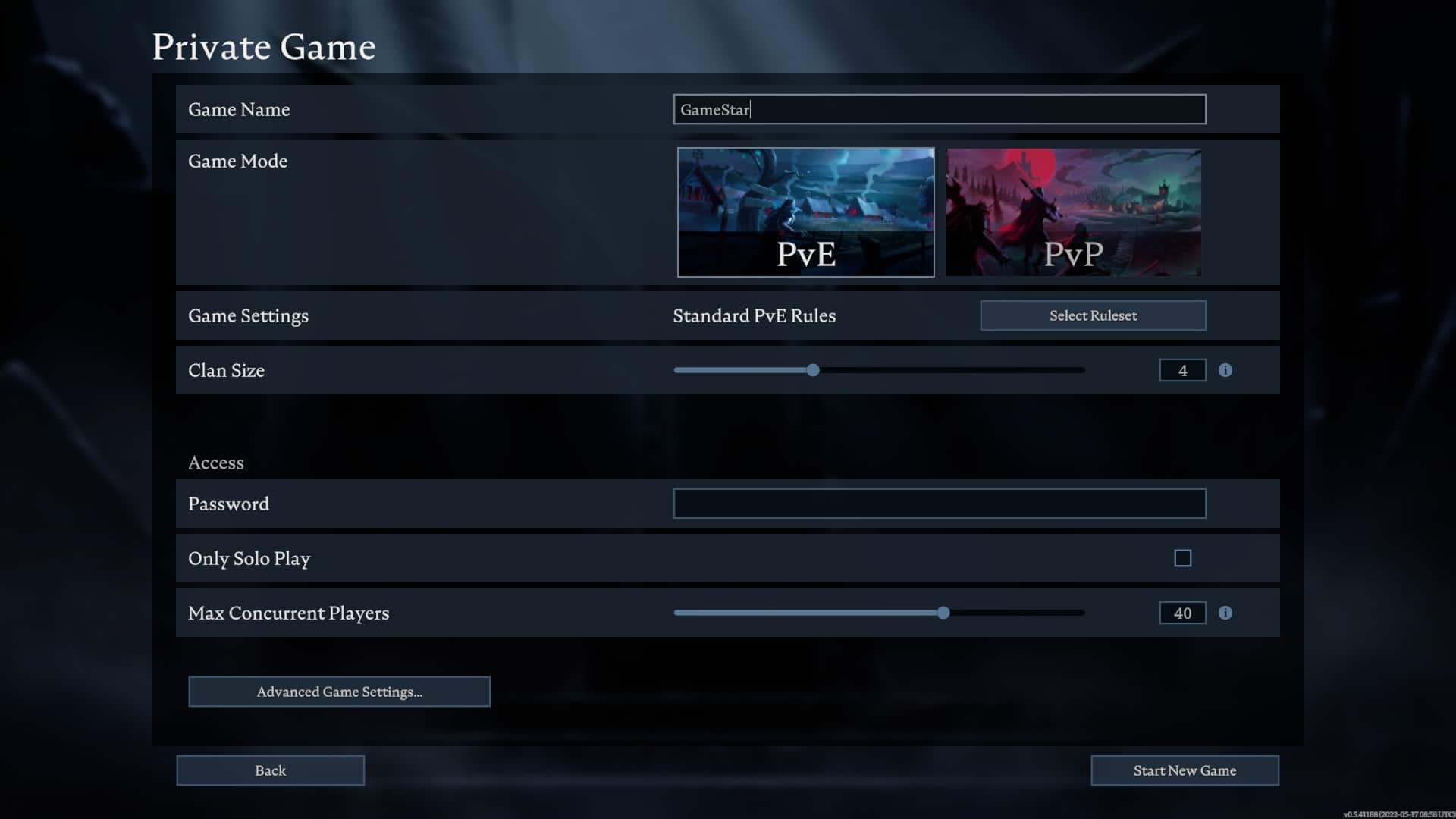
В допълнение към съществуващите онлайн сървъри, V Rising ви предлага и възможността да създадете частна игра.В нея можете сами да зададете всички правила.Искате да играете PvE или PvP? Позволени ли са само единични играчи? Колко голям може да бъде един вампирски клан? На колко играчи трябва да бъде разрешено да играят на сървъра?
На колко играчи трябва да бъде разрешено да играят на сървъра?
Как да се присъединя към частна игра?Ако искате да се присъедините към частна игра, трябва да изберете „Онлайн игра“ и да кликнете върху „Намери сървъри“ в долния десен ъгъл. В горната част на лентата сега ще видите бутон, който показва разширените настройки за търсенето в сървъра. Разгърнете тези настройки и вече можете да търсите директно името на частната си игра в полето за търсене. Или можете да щракнете върху бутона „Директно свързване“ и да въведете директно IP адреса или идентификатора на сървъра.
Хост специализирани сървъри
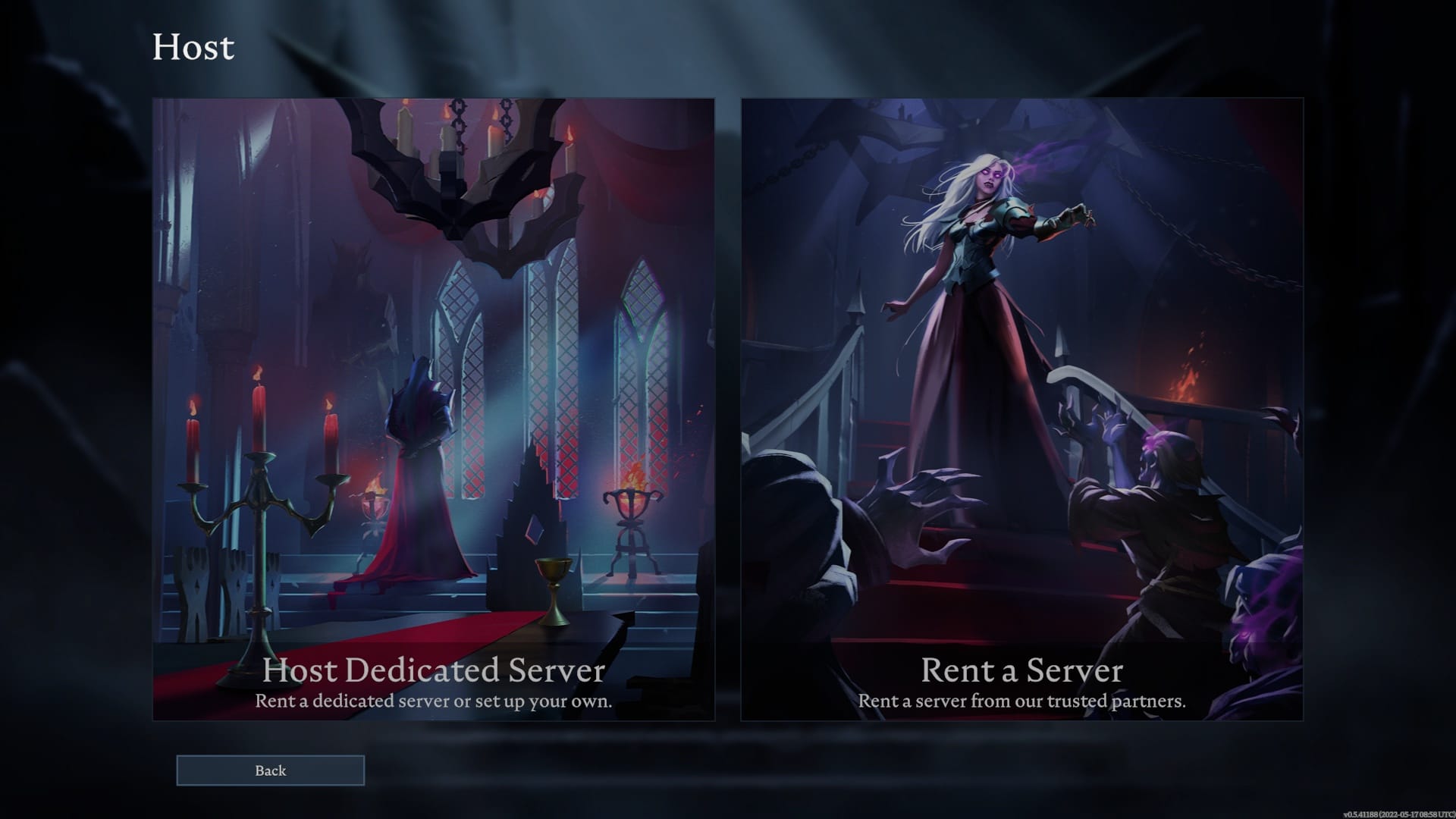
Създаване на специален сървър
Вариант 1: Steam CMD
DownloadSteam CMD for Windowsи разархивирайте файловете в нова папка.
ИзтеглетеSteam CMD за Windowsи разархивирайте файловете в нова папка.
- Изпълнение на файлаsteamcmd.exe. Сега въведете anonymousна последния ред в прозорецаSteam☻login и потвърдете с Enter.
- След като влезете в системата, въведете последния редSteam☻App_update 1829350и потвърдете отново с Enter. Това стартира изтеглянето на файловете на сървъра.
След като изтеглянето приключи, можете да въведете - Steam☻exitи да натиснете Enter, за да затворите приложението. Ако искате да инсталирате актуализация на сървъра си, следвайте стъпки от 2 до 4.
В папката Steam CMD вече трябва да видите папка с името steamapps. Първо отворете тази папка и след това папкатаcommon Тук трябва да откриете всичките си специализирани сървъри, които сте създали със Steam CMD. Отворете папкатаVRisingDedicatedServer
Тук вече можете да редактирате файлаstart_server_example.batedit. За целта щракнете с десния бутон на мишката върху него и щракнете върху Edit (Редактиране).
Тук можете да дадете име на сървъра си. Тук можете да добавите и допълнителни параметри. На уебсайта github.com можете да получите преглед на възможните настройки - За повече настройки: Отворете папкатаVRisingServer_Data, след товаStreamingAssetsи след товаSettings Тук трябва да намерите двата файлаServerGameSettings.jsonиServerHostSettings.json.
ServerGame: Тук можете да зададете параметри, свързани с играта, като например модификации на щетите.
ServerHost: Тук можете да зададете допълнителни настройки за вашия сървър, като например порт или парола. Не забравяйте да запазите файла веднъж, след като сте направили промените. - Launch Server: Върнете се в папкатаVRisingDedicatedServerи изпълнете файлаstart_server_example.bat.
- Присъединяване към сървър: Стартирайте V Rising, кликнете върху Play, потърсете сървъри и въведете порта или идентификатора на сървъра тук чрез Direct Connect или потърсете името на сървъра в полето за търсене. Сега трябва само да се присъедините към сървъра.
Вариация 1: Steam CMD
ИзтеглетеSteam CMD за Windowsи разархивирайте файловете в нова папка.
- Изпълнение на файлаsteamcmd.exe. Сега въведете anonymousна последния ред в прозорецаSteam☻login и потвърдете с Enter.
- След като влезете в системата, въведете последния редSteam☻App_update 1829350и потвърдете отново с Enter. Това стартира изтеглянето на файловете на сървъра.
След като изтеглянето приключи, можете да въведете - Steam☻exitи да натиснете Enter, за да затворите приложението. Ако искате да инсталирате актуализация на сървъра си, следвайте стъпки от 2 до 4.
В папката Steam CMD вече трябва да видите папка с името steamapps. Първо отворете тази папка и след това папкатаcommon Тук трябва да откриете всичките си специализирани сървъри, които сте създали със Steam CMD. Отворете папкатаVRisingDedicatedServer
Тук вече можете да редактирате файлаstart_server_example.batedit. За целта щракнете с десния бутон на мишката върху него и щракнете върху Edit (Редактиране).
Тук можете да дадете име на сървъра си. Тук можете да добавите и допълнителни параметри. На уебсайта github.com можете да получите преглед на възможните настройки - За повече настройки: Отворете папкатаVRisingServer_Data, след товаStreamingAssetsи след товаSettings Тук трябва да намерите двата файлаServerGameSettings.jsonиServerHostSettings.json.
ServerGame: Тук можете да зададете параметри, свързани с играта, като например модификации на щетите.
ServerHost: Тук можете да зададете допълнителни настройки за вашия сървър, като например порт или парола. Не забравяйте да запазите файла веднъж, след като сте направили промените. - Launch Server: Върнете се в папкатаVRisingDedicatedServerи изпълнете файлаstart_server_example.bat.
- Присъединяване към сървър: Стартирайте V Rising, кликнете върху Play, потърсете сървъри и въведете порта или идентификатора на сървъра тук чрез Direct Connect или потърсете името на сървъра в полето за търсене. Сега трябва само да се присъедините към сървъра.
Variation 2: Инсталиране на V Rising специализиран сървър чрез Steam
Можете да спестите стъпки от 1 до 5, ако инсталирате папката VRisingDedicatedServer директно чрез Steam. В библиотеката на Steam трябва да откриете приложението V Rising Dedicated Serverпод Tools. Ако го инсталирате, Steam автоматично ще изтегли файловете в папката на SteamSteamLibrary – steamapps – common – VRisingDedicatedServer
Следете инструкциитеот стъпка 6
Наемане на сървър
Алтернативно можете да наемете сървър от доставчик от трета страна, като напримерg-portal.comсрещу заплащане. Тук можете да избирате между различни планове за сървъри или да съставите своя собствена конфигурация.
След като сте наели сървър, можете да влезете в уебсайта, за да направите промени и да персонализирате сървъра според нуждите си за игри.Мога ли да играя V Rising офлайн?
Не, в момента няма възможност да играете играта за оцеляване на вампири офлайн.Вашите частни сървъри също се нуждаят от интернет връзка. На своя сървър Discord обаче разработчиците обявиха:
„За нас е приоритет [възможността за игра офлайн] да бъде налична възможно най-скоро. […] Смятаме, че офлайн играта ще бъде налична още през следващите няколко дни, а може би и по-рано“
Как играете V Rising? Предпочитате да играете сами или в клан? Предпочитате ли сървърите за PvE или предпочитате да се биете в гърлото в PvP? Не се колебайте да ни разкажете за своя опит в коментарите


